使用Mockplus型设计工具很容易上手,但有时候,对于刚刚接触的朋友,还是需要一些磨合,Mockplus原型设计工具使用教程:如何导入图片分享给大家,mockplus下载免费使用吧!
mockplus怎么用(如何导入图片)
方法一:通过“复制->粘贴“导入图片。
在电脑中的图片文件上点击鼠标右键,选择“复制”。
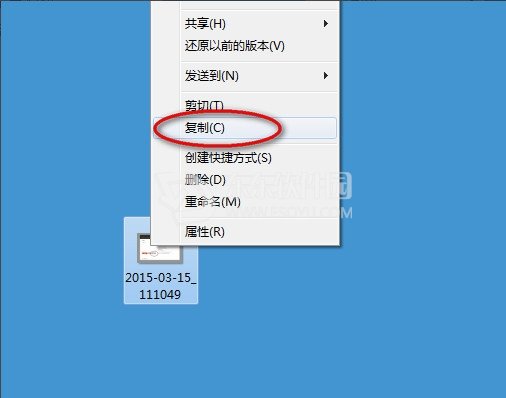
切换到Mockplus,在工作区空白处鼠标右键,选择“粘贴”。
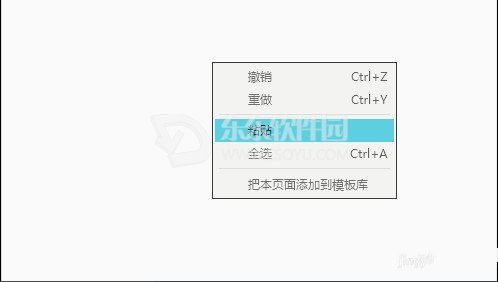
ok,图片已经导入了。
方法二:通过图片组件导入图片
在Mockplus中的左侧工作区,选择“图片”组件,将它拖入工作区。
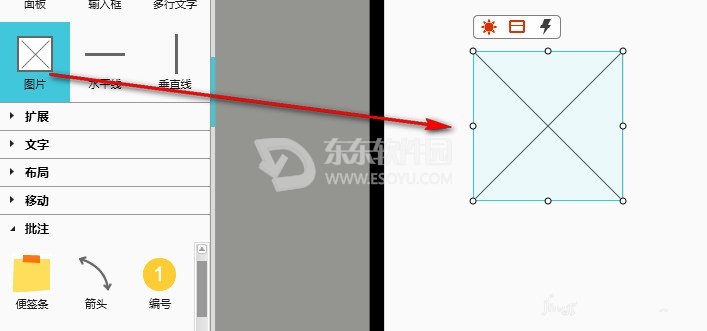
双击这个图片组件,弹出图片选择对话框,选择你要导入的图片。
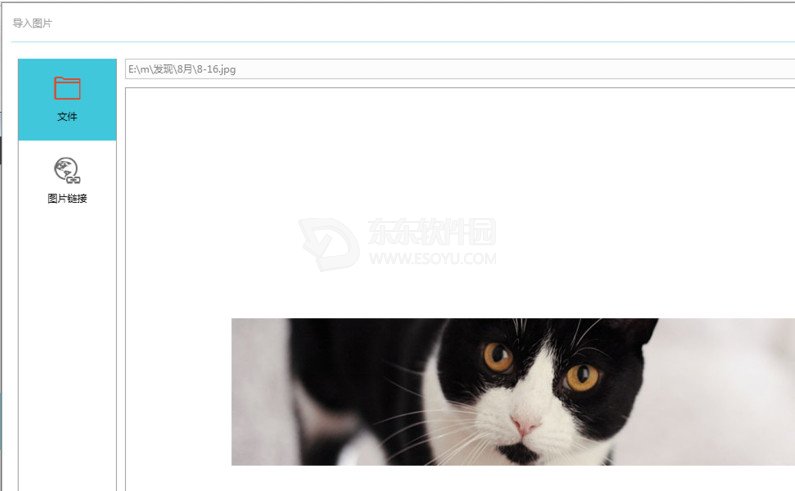
此时图片已经导入。
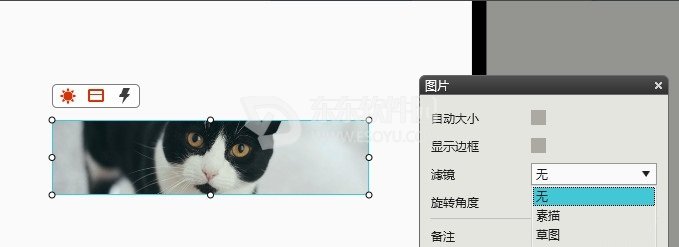
你还可以选择滤镜,如素描,使图片呈现素描效果。
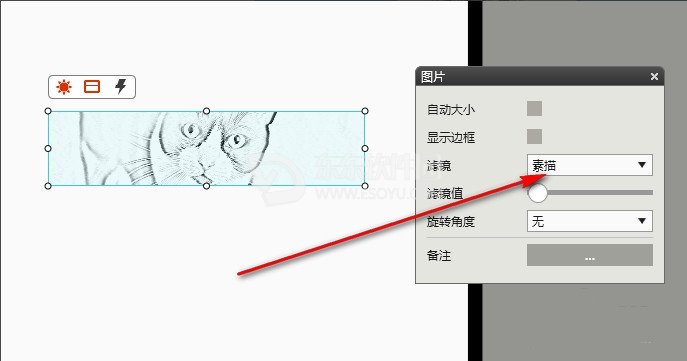
以上就是小编为大家带来的Mockplus原型设计工具使用教程:如何导入图片,你学会了吗?mockplus下载免费使用这款原型设计工具吧!
请对文章打分
Mockplus原型设计工具使用教程:如何导入图片


评论
评论内容不能为空
热门回复
查看全部评论